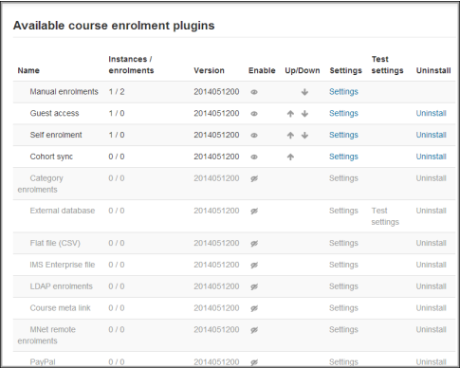« Gestion des inscriptions » : différence entre les versions
De MoodleDocs
(Page créée avec « {{Inscription}} Moodle fournit un certain nombre de méthodes de gestion des inscriptions aux cours, appelées "plugins d'inscription". Fichier:.png ==Définition d... ») |
Aucun résumé des modifications |
||
| (Une version intermédiaire par le même utilisateur non affichée) | |||
| Ligne 3 : | Ligne 3 : | ||
Moodle fournit un certain nombre de méthodes de gestion des inscriptions aux cours, appelées "plugins d'inscription". | Moodle fournit un certain nombre de méthodes de gestion des inscriptions aux cours, appelées "plugins d'inscription". | ||
[[Fichier:.png]] | [[Fichier:available.png]] | ||
==Définition de la (des) méthode(s) d'inscription== | ==Définition de la (des) méthode(s) d'inscription== | ||
| Ligne 38 : | Ligne 38 : | ||
*[[Capabilities/enrol/manual:unenrolself|Se désinscrire du cours]] | *[[Capabilities/enrol/manual:unenrolself|Se désinscrire du cours]] | ||
Lien méta-cours: | |||
*[[Capabilities/enrol/meta:config|Configurer les instances de méta-inscription]] | *[[Capabilities/enrol/meta:config|Configurer les instances de méta-inscription]] | ||
*[[Capabilities/enrol/meta:selectaslinked|Sélectionner le cours comme méta-lien]] | *[[Capabilities/enrol/meta:selectaslinked|Sélectionner le cours comme méta-lien]] | ||
Dernière version du 26 avril 2019 à 08:49
Moodle fournit un certain nombre de méthodes de gestion des inscriptions aux cours, appelées "plugins d'inscription".
Définition de la (des) méthode(s) d'inscription
Pour définir une méthode d'inscription :
- Cliquez sur Administration > Administration du site > Plugins > Inscriptions > Gérer les inscriptions.
- Cliquez sur les cases à cocher activer en regard du ou des plugins d'inscription que vous avez choisis. Si vous le souhaitez, vous pouvez choisir plus d'un mode d'inscription. Par exemple, si vous avez des cours que les étudiants doivent payer et des cours gratuits, vous pouvez utiliser PayPal et vous inscrire vous-même.
- Cliquez sur le bouton "Enregistrer les modifications".
- Cliquez sur le lien Paramètres en regard du ou des plugins d'inscription que vous avez choisis.
- Configurez les paramètres requis et cliquez sur le bouton "Enregistrer les modifications".
- Répétez jusqu'à ce que vous ayez édité tous les plugins que vous avez activés.
L'ordre dans lequel les plugins d'inscription sont appliqués peut être défini. Ceci peut être important pour certains plugins. Elle affecte également l'ordre des options d'inscription sur la page d'inscription aux cours.
Capacités d'inscription
Catégories d'inscriptions :
Synchronisation de cohortes:
Accès aux visiteurs anonymes:
Inscription au LDAP:
Inscriptions manuelles:
- Configurer les instances d'inscription manuelle
- Inscription d'utilisateurs
- Gérer les inscriptions d'utilisateurs
- Désinscrire les utilisateurs du cours
- Se désinscrire du cours
Lien méta-cours:
PayPal:
- Configurer les instances d'inscription PayPal
- Gérer les utilisateurs inscrits
- Désinscrire les utilisateurs du cours
- Se désinscrire du cours
Auto-inscription:
- Configurer les instances d'auto-inscription
- Gérer les utilisateurs inscrits
- Désinscrire les utilisateurs du cours
- Se désinscrire du cours
Cours:
Voir aussi
- Désinscription
- FAQ d'inscription
- Utilisation du forum Moodle Gestion des inscriptions.